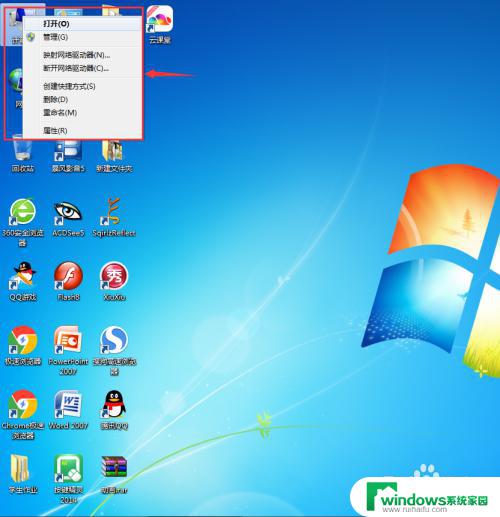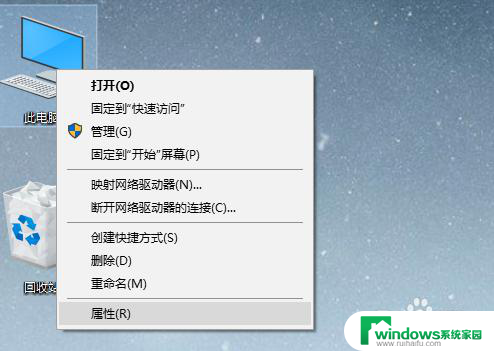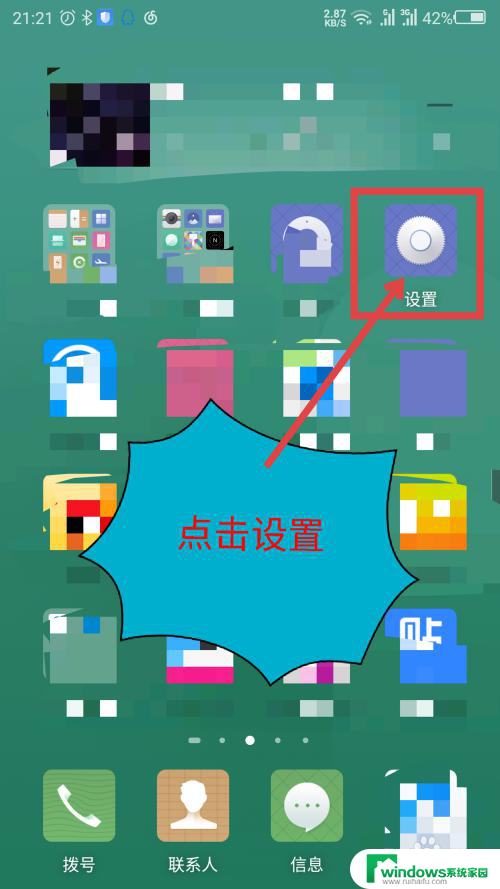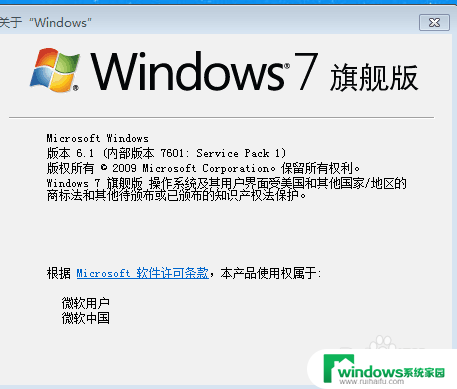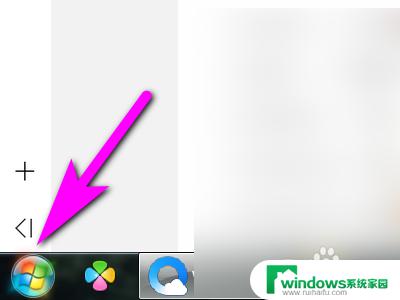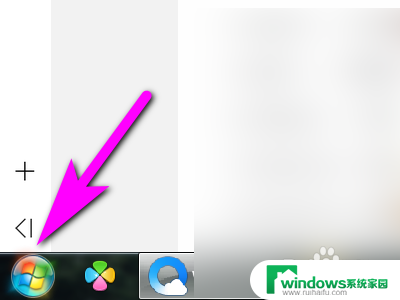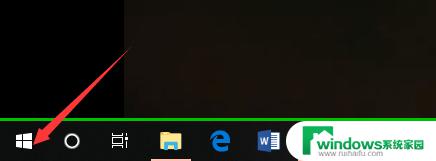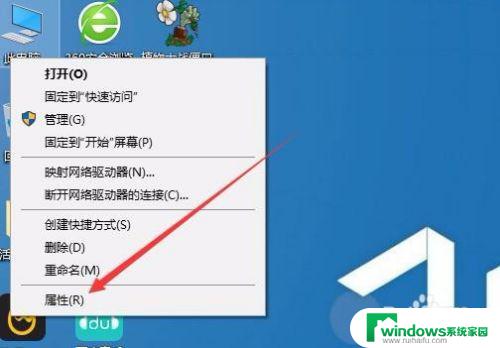window系统版本怎么看 如何查看电脑当前操作系统版本
window系统版本怎么看,在使用电脑的日常操作中,有时需要知道当前使用的操作系统版本是哪个,这通常可以帮助我们更好地了解电脑的性能和设置。 要查看Windows系统版本,可以采用以下方法。首先点击桌面左下角的开始按钮,然后点击设置选项。接着在弹出的窗口中,选择系统菜单。在下拉菜单中选择关于选项。在此处您将找到有关Windows系统版本、系统类型和安装时间等详细信息。 现在,您已经知道了如何查看Windows系统版本。如果您需要了解更多有关Windows系统的知识,欢迎访问我们的网站,我们将为您提供更多帮助。
步骤如下:
1.可以在开始→运行中输入:winver →确定。
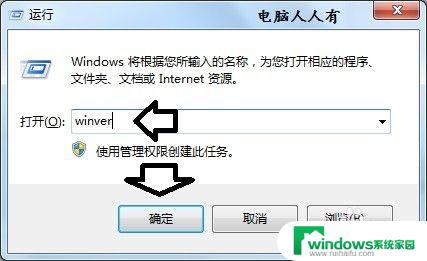
2.之后,就会弹出版本号的提示:Windows 7 操作系统为:6.1版本(内部版本7601 Service Pack 1)。
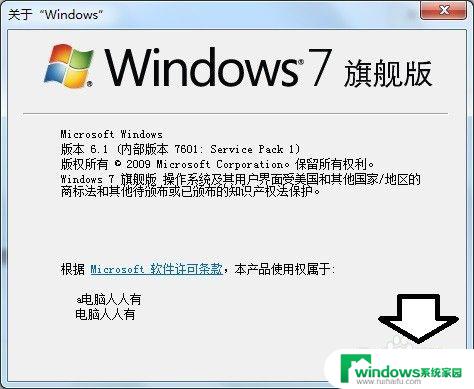
3.如果在开始运行中输入:CMD→确定,打开命令提示符窗口。再在其中输入:ver命令(回车执行),也能显示当前操作系统的版本号。
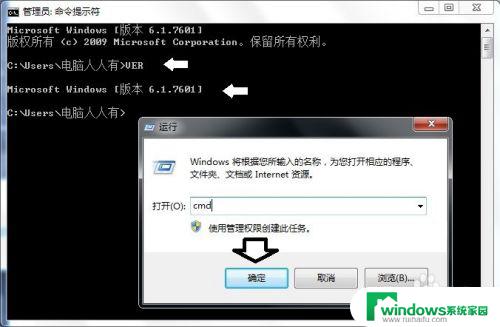
4.如果在运行中输入:msinfo32.exe (按回车键执行命令)也能从系统信息中看到操作系统的版本号。
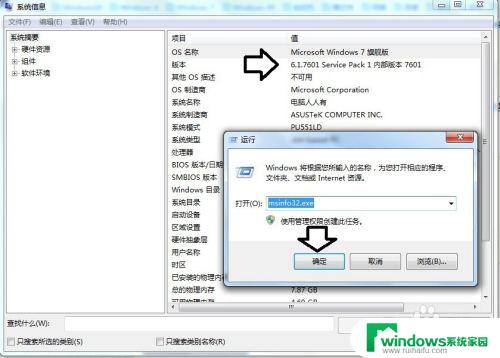
5.从Windows XP 操作系统中查看版本号可以发现,Windows XP 操作系统的版本号为5.1(内部版本号2600 xpsp_sp3_gdr.091208-2036: Service Pack 3)。
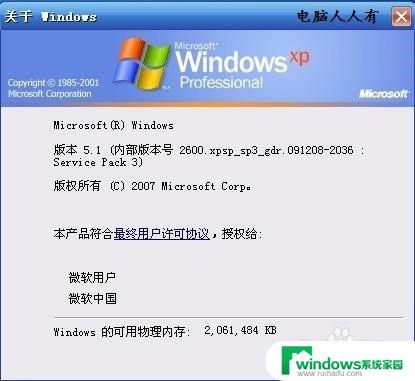
6.再从VIsta操作系统查看版本号是6.0。当初一些程序只认Windows XP 操作系统的5字头版本号(位数不识别),所以见了6字头的版本号就会提示当前程序只支持Windows XP 操作系统,而不会将其识别成更高版本的操作系统。Vista操作系统也是昙花一现,没有Windows XP 操作系统的生命力这般持久。
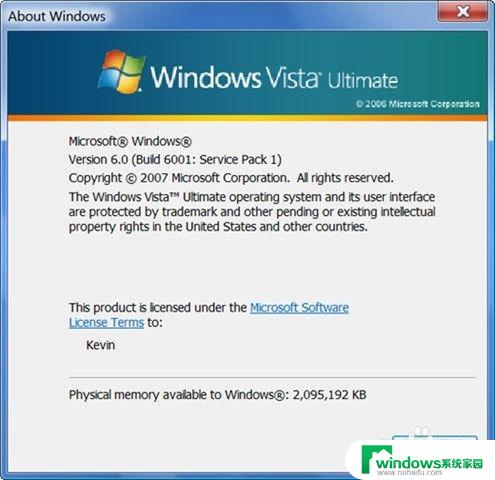
7.而到了Windows 8操作系统(适合于平板电脑,主要和苹果系统争夺用户)。版本号6字头的习惯没改变,标识为:6.2版本(内部版本9200)。

8.这里还有一个有趣的现象,如果是在Windows 8.1操作系统中查询版本号,就会发现这里的主界面都是Windows 8操作系统 ,而在下面的版本号却显示:6.3(内部版本9600)。可见其微软匆忙推出Windows 8.1操作系统替代之(主要还是Windows 8操作系统 的构架),这些细节未曾考虑周全。
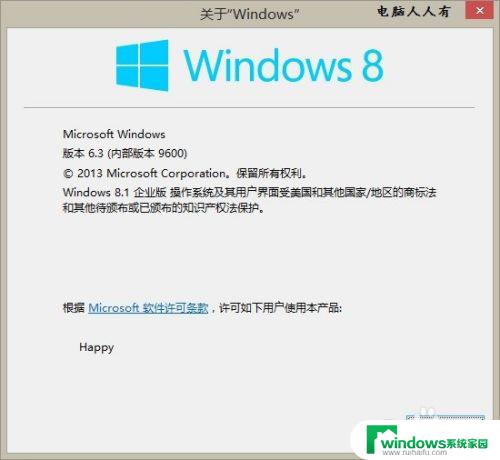
9.直到Windows10操作系统隆重推出,这个操作系统的版本号首字(10.0)才有了新的突破、理顺了(和Windows10操作系统版本号对应了),同时也跳过了Windows9的版本号。

以上是关于如何查看Windows系统版本的全部内容,如果有遇到相同的问题,您可以按照本文提供的方法进行解决。